Odprite vrata v požarnem zidu Windows v sistemu Windows 10
Požarni zid Windows Defender je odlična funkcija v sodobnih različicah sistema Windows. Uveden je bil v operacijskem sistemu Windows XP in izboljšan v servisnem paketu Windows XP Service Pack 2. V sistemu Windows 10 je del aplikacije Windows Security (prej Windows Defender Security Center). Danes bomo videli, kako odpreti vrata v požarnem zidu Windows v sistemu Windows 10 za aplikacijo ali storitev.
Oglas
V sistemu Windows 10 požarni zid Windows v celoti temelji na API-ju platforme za filtriranje sistema Windows in ima integriran IPsec. To velja od sistema Windows Vista, kjer je požarni zid dodal blokiranje izhodne povezave in ima tudi napredno nadzorno ploščo, imenovano požarni zid Windows z napredno varnostjo. Omogoča natančen nadzor nad konfiguracijo požarnega zidu. Požarni zid Windows podpira več aktivnih profilov, soobstoj s požarnimi zidovi drugih proizvajalcev in pravila, ki temeljijo na obsegih vrat in protokolih.
Morda imate aplikacijo (npr. lokalni strežnik FTP), ki zahteva, da so vrata odprta, da se lahko drugi računalniki v vašem omrežju povežejo z njo.
Preden odprete ali zaprete vrata v požarnem zidu Windows, se prepričajte, da ste prijavljeni kot skrbnik.
Če želite odpreti vrata v požarnem zidu Windows v sistemu Windows 10, naredite naslednje.
- Odprite varnost Windows.
- Kliknite ikono Požarni zid in zaščita omrežja.
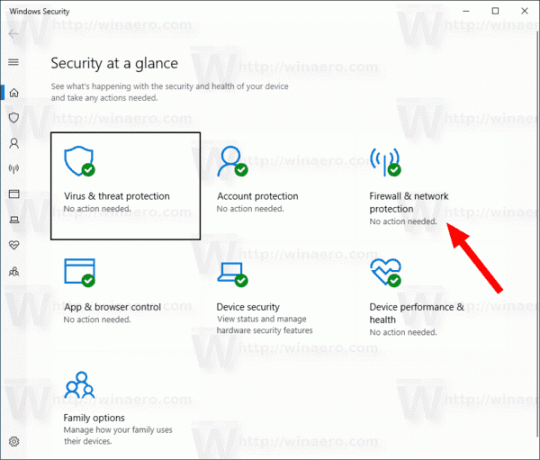
- Na naslednji strani kliknite na povezavo Napredne nastavitve.
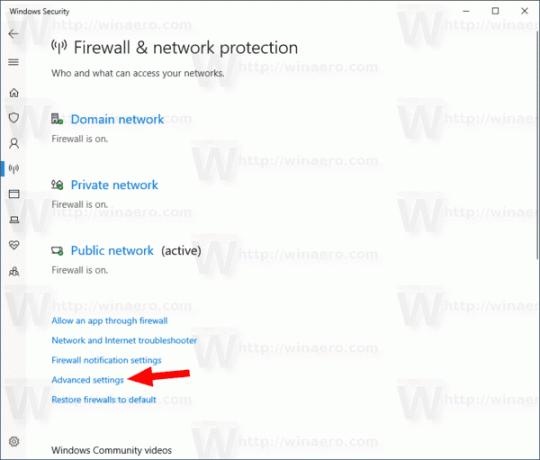
- Kliknite na Vhodna pravila na levi strani.
- Na desni kliknite na Novo pravilo povezava.

- Izberite pristanišče kot pravilo vnesite in kliknite Naslednji.
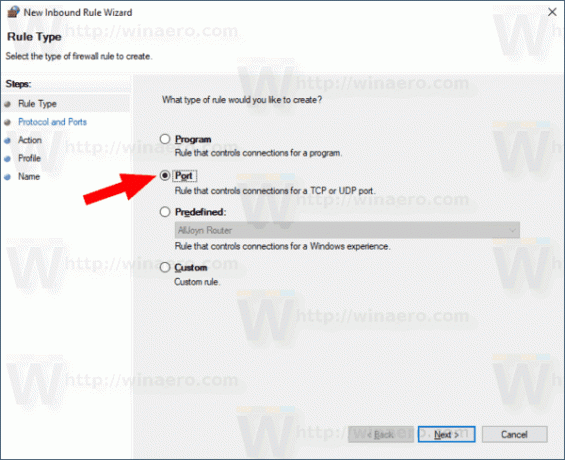
- Izpolnite Posebna lokalna pristanišča škatla. Tam vnesite zahtevano številko vrat ali obseg vrat. Nastavite zahtevani omrežni protokol (TCP ali UDP) in kliknite Naslednji.
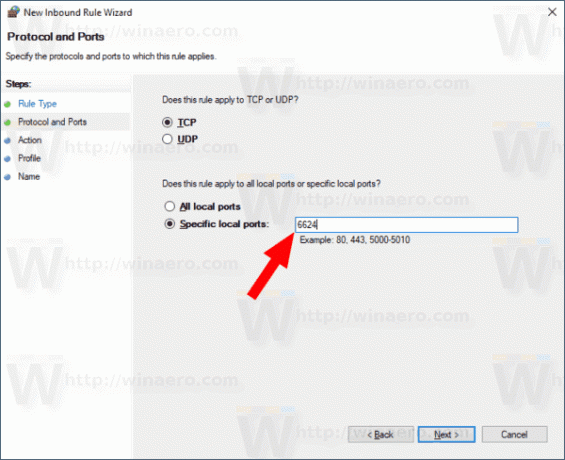
- Na naslednji strani izberite možnost Dovoli povezavo. Kliknite Naprej.
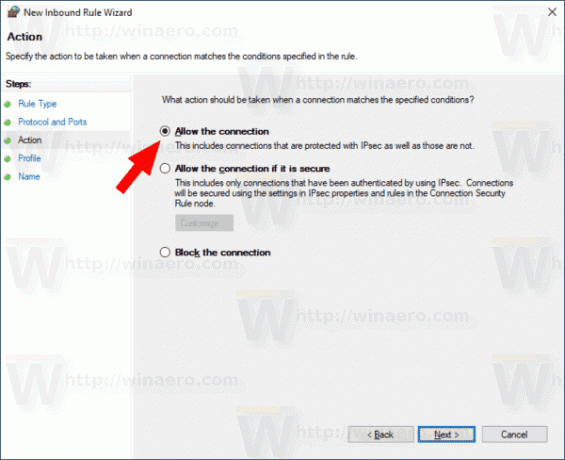
- Izberite profil požarnega zidu Windows, za katerega naj velja novo pravilo. npr. Če pustite zasebni profil omogočen in onemogočite druge, bo vaša aplikacija na voljo samo v domačih omrežjih.
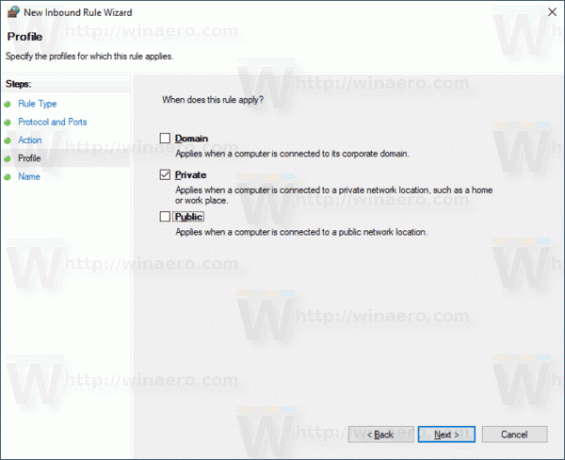
- Na naslednji strani podajte smiseln opis za pravilo požarnega zidu. Kliknite na gumb Dokončaj.

Voila, odprli ste vhodna vrata v požarnem zidu Windows 10.
Enako lahko storite za izhodna vrata, če to zahteva vaša aplikacija. V požarnem zidu Windows z napredno varnostjo kliknite na Izhodna pravila namesto Vhodna pravila in sledite čarovniku.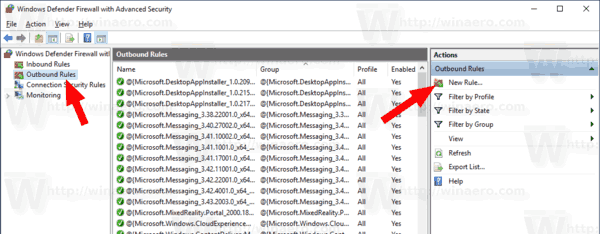
Če želite zapreti odprta vrata, odstranite pravilo ali ga preprosto onemogočite.
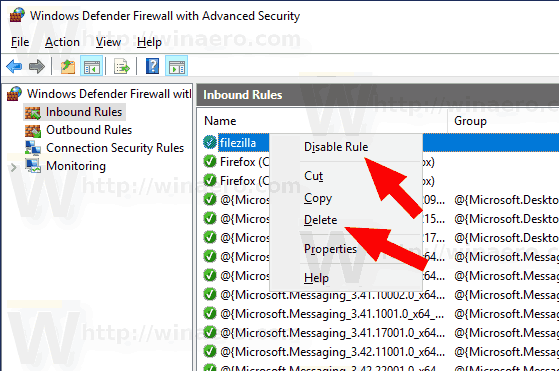
Sprememba bo začela veljati takoj.
Obstaja nekaj alternativnih metod, ki jih lahko uporabite za odpiranje vrat v sistemu Windows 10. Poglejmo jih.
Odprite vrata z uporabo netsh
Netsh je pripomoček za konzolo, ki omogoča spreminjanje številnih parametrov, povezanih z omrežjem. Tukaj je le nekaj primerov, kaj lahko storite z netsh:
- Preverite podprto hitrost WiFi vašega brezžičnega adapterja v sistemu Windows 10
- Varnostno kopirajte in obnovite profile brezžičnega omrežja v sistemu Windows 10
- Filtrirajte brezžična omrežja v sistemu Windows 10, da ustvarite črni ali beli seznam
- Nastavite ad hoc brezžično dostopno točko za Windows 10
Če želite odpreti vrata z uporabo netsh, naredite naslednje.
- Odprite povišan ukazni poziv.
- Vnesite naslednji ukaz:
netsh advfirewall požarni zid dodaj pravilo name="TCP Port 6624" dir=in action=allow protocol=TCP localport=6624. Spremenite ustrezne vrednosti, da se ujemajo z vašo aplikacijo, npr. številko vrat, ime pravila, protokol (TCP ali UDP). - Če želite izbrisati pravilo, izvedite ukaz, kot sledi.
netsh advfirewall firewall izbriši pravilo name="TCP Port 6624" protocol=TCP localport=6624.
Odprite vrata z uporabo PowerShell
PowerShell je napredna oblika ukaznega poziva. Razširjen je z ogromnim naborom cmdletov, pripravljenih za uporabo, in ima možnost uporabe .NET framework/C# v različnih scenarijih. Z njim lahko odprete ali zaprete vrata v sistemu Windows 10.
Obstaja poseben cmdlet Novo-NetFirewallRule ki se lahko uporablja za odpiranje ali blokiranje omrežnih vrat v sistemu Windows 10.
Če želite odpreti vrata s PowerShell,
- Odprto povišan PowerShell primer.
- Vnesite naslednji ukaz:
Novo-NetFirewallRule -DisplayName 'Moja vrata' -Profil 'Zasebno' -Smer vhodnih -Action Allow -Protocol TCP -LocalPort 6624
To je to.
Zanimivi članki:
- Dodajte kontekstni meni požarnega zidu Windows v sistemu Windows 10
- Kako dovoliti ali blokirati aplikacije v požarnem zidu Windows v sistemu Windows 10
- Kako onemogočiti požarni zid Windows v sistemu Windows 10
- Onemogoči obvestila požarnega zidu v sistemu Windows 10
- Kako varnostno kopirati in obnoviti pravila požarnega zidu v sistemu Windows 10
- Kako ponastaviti požarni zid Windows v sistemu Windows 10

